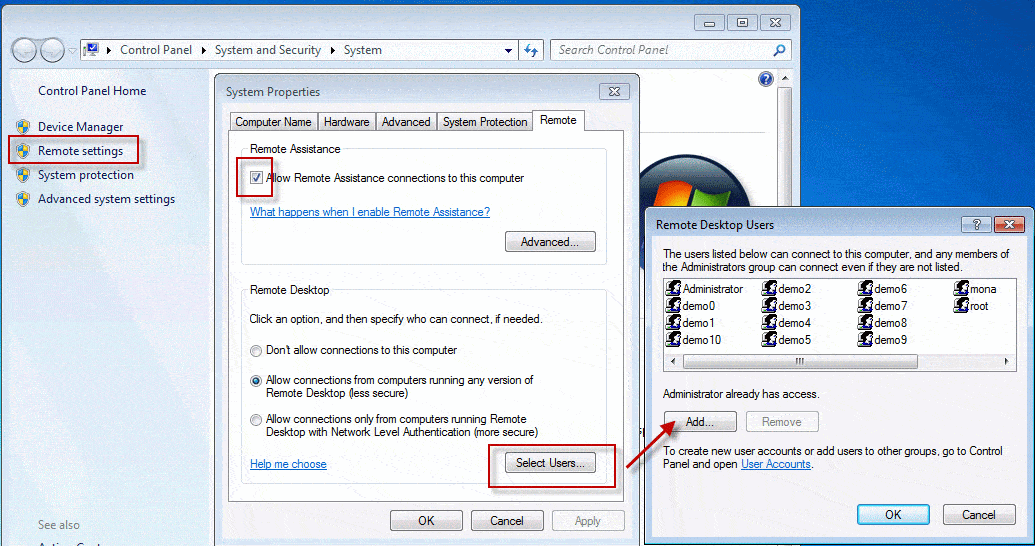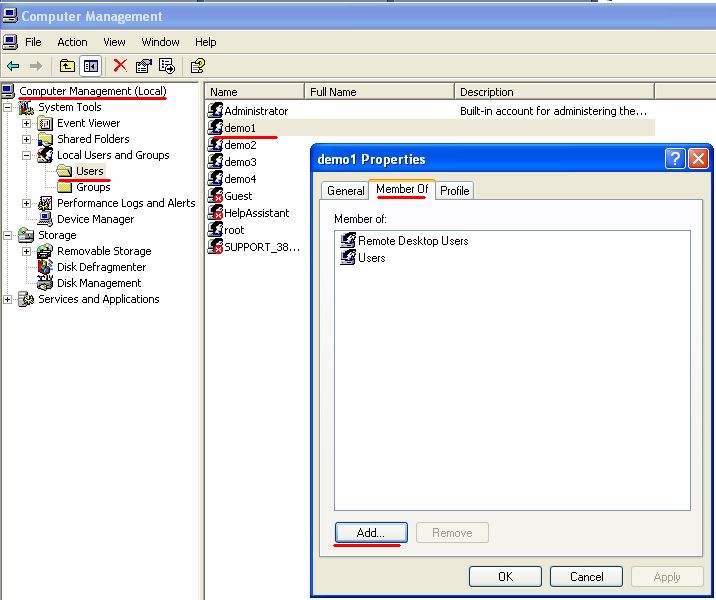Nastavení uživatelů a přístupových práv
Veškerá nastavení uživatelů a přístupových práv se provádí na serverovém PC.
Nastavení uživatelů, kteří mohou k systému přistupovat vzdáleně
Na Home edicích Windows (Windows XP Home, Vista Home, Windows 7 Home atd.) mají administrátoři a běžní uživatelé již standardně nastaveno oprávnění přistupovat k PC vzdáleně přes vzdálenou plochu.
Níže uvedený obrázek není pravděpodobně dostupný v Home edicích Windows.
Přidání uživatele do skupiny „Remote Desktop Users“ na Windows
Na Windows Home (Windows XP Home, Vista Home, Windows 7 Home atd.) není potřeba tento krok provádět.
Na ostatních edicích Windows XP je postup následující:
- Spusťte aplikaci Computer Management (Správa počítače).
- V ní klikněte na Local Users and Groups.
- Dvakrát klikněte na položku Users.
- Dvakrát klikněte vybraného uživatele.
- Vyberte záložku „Member of“ a klikněte na Add
- Do okénka „Enter the object names to select“ zadejte „Remote Desktop Users“.
- Klikněte na Check Names.
- Pokud je jméno ověřeno, klikněte na OK.
Formát uživatelských jmen od Windows 8
Od verze Windows 8 se změnil způsob práce s uživatelskými účty ve Windows. Microsoft změnil formát uživatelských jmen. Místo lokálních účtů je tedy vhodné používat účty Microsoft (Microsoft account).
- Pokud se přihlašujete pod lokálním účtem, používejte při přihlášení pro uživatelské jméno formát localaccount\uživatelské jméno
- Pokud se přihlašujete pod Microsoft účtem, používejte při přihlášení pro uživatelské jméno formát microsoftaccount\uživatelské jméno
Řešení v angličtině je popsáno např. zde nebo zde.
Nastavení přístupu pro vzdálené uživatele na Windows Server
Na Windows Serveru mají standardně povoleno vzdálené přihlašování pouze uživatelé ze skupiny Administrators. Musíte proto ručně povolit přihlášení pomocí vzdálené plochy i pro skupinu Remote Desktop Users.
Přihlášení doménových uživatelů
Při přihlášení doménových uživatelů k XP/VS terminálovému serveru prosím aplikujte následující postup:
- Spusťte aplikaci Computer Management (Správa počítače).
- V ní klikněte na Local Users and Groups.
- Dvakrát klikněte na položku Groups.
- Dvakrát klikněte na položku „Remote Desktop Users„.
- Klikněte na Add
- Do okénka „Enter the object names to select“ zadejte „Domain Users“.
- Klikněte na Check Names.
- Pokud je jméno ověřeno, klikněte na OK.